Como acessar o chat na reunião
Apenas vídeo ou enquanto estiver visualizando um compartilhamento de tela
- Quando você estiver em uma reunião, clique em Chat
 nos controles de reunião.
nos controles de reunião. - Isso abrirá a janela de chat. Você pode digitar uma mensagem na caixa de chat ou clicar no menu suspenso próximo a Para: caso deseje enviar uma mensagem para uma pessoa específica.

- Quando novas mensagens de chat forem enviadas para você ou para todos, uma prévia delas aparecerá, e o chat piscará em laranja nos seus controles do anfitrião.
Enquanto estiver compartilhando a tela
- Durante o compartilhamento de tela, clique em Mais
 nos controles de reunião. Selecione Chat.
nos controles de reunião. Selecione Chat.
- Uma janela flutuante de chat será exibida.
- Se você receber novas mensagens de chat enquanto estiver compartilhando a tela, o botão Mais piscará em laranja para indicar que uma mensagem foi recebida. Você pode clicar em Mais e depois em Chat para abrir a janela.
Como alterar as configurações de chat na reunião
Se você for o anfitrião, poderá alterar as configurações de chat na reunião.
- Quando estiver em uma reunião, clique em Chat nos controles de reunião.
- Clique em Mais para exibir as configurações de chat na reunião.
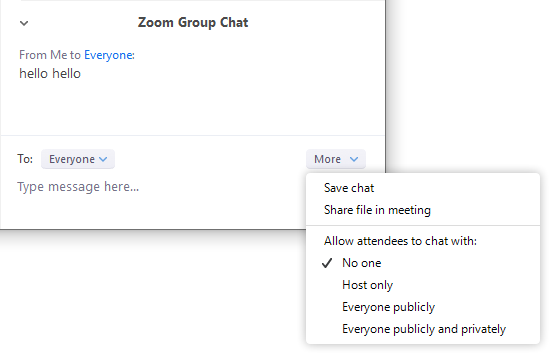
- Você pode acessar as seguintes opções:
- Salvar chat: salve todas as mensagens de chat em um arquivo TXT. Salva no mesmo local que os arquivos locais.
- Compartilhar arquivo na reunião: envie um arquivo no chat.
-
Permitir que os participantes conversem com: controle com quem os participantes podem conversar.
- Ninguém: desabilita o chat na reunião.
- Apenas o anfitrião: apenas o anfitrião pode enviar mensagens para todos. Os participantes ainda podem enviar mensagens privadas para o anfitrião.
- Todos publicamente: os participantes só podem enviar mensagens públicas. As mensagens públicas são visíveis para todos os participantes. Os participantes ainda podem enviar mensagens privadas para o anfitrião.
- Todos publicamente e em particular: os participantes podem enviar mensagens públicas ou privadas. As mensagens públicas são visíveis para todos os participantes. As mensagens privadas são enviadas para um participante específico.
 Windows |
Windows |  macOS |
macOS |  Linux
Linux Android |
Android | 